Întotdeauna am apreciat dedicarea constantă a Windows de a face tehnologia mai accesibilă pentru toți, inclusiv pentru persoanele cu dizabilități. De exemplu, funcția Narator a fost introdusă în Windows încă din anul 2000, cu mult înainte ca smartphone-urile să devină instrumente esențiale de asistență.
De-a lungul timpului, Windows și-a îmbunătățit constant funcțiile de accesibilitate, garantând că persoanele cu deficiențe de vedere, auz, mobilitate redusă sau alte dizabilități pot utiliza eficient un computer.
Dacă întâmpini dificultăți în utilizarea computerului din cauza unei dizabilități, există mari șanse să existe o opțiune de accesibilitate concepută pentru a-ți ușura experiența.
În acest articol, îți voi prezenta tot ce trebuie să știi despre opțiunile de accesibilitate din Windows 11, alături de alte setări și aplicații importante, create pentru a sprijini persoanele cu dizabilități.
Opțiuni de accesibilitate în Windows 11
Toate facilitățile care vin în ajutorul persoanelor cu dizabilități sunt grupate într-o secțiune specială din Windows. Pentru a o accesa, deschide Setări și selectează opțiunea „Accesibilitate” din panoul lateral stânga. Astfel, vei descoperi toate funcțiile dedicate persoanelor cu dizabilități.
Majoritatea opțiunilor pe care le voi discuta sunt localizate în secțiunea „Accesibilitate”. Cu toate acestea, există și alte setări, situate tot în Setări, care pot oferi sprijin indirect persoanelor cu dizabilități. Le voi menționa și pe acestea, furnizând instrucțiuni clare pentru a le accesa.
Opțiuni de accesibilitate pentru persoanele cu deficiențe de vedere
Pentru utilizatorii cu deficiențe de vedere sau nevăzători, Windows oferă numeroase opțiuni de accesibilitate, care pot facilita vizualizarea conținutului sau chiar utilizarea computerului prin comenzi vocale și feedback audio. Mai jos vei găsi o listă a tuturor funcțiilor de accesibilitate Windows care vin în ajutorul persoanelor cu deficiențe de vedere:
#1. Dimensiunea textului
Dacă ai hipermetropie sau cataractă, citirea textului pe computer poate fi dificilă, mai ales dacă acesta este mic. Windows îți permite să mărești dimensiunea textului, iar această modificare se va aplica automat în toate aplicațiile.
Cu ajutorul cursorului, poți mări dimensiunea textului până la 225%. Această setare afectează, de asemenea, interfața aplicațiilor, deci este posibil să vizualizezi o porțiune mai mică a acestora pe ecran. Unele aplicații ar putea deveni dificil de utilizat dacă mărești excesiv dimensiunea textului.
#2. Configurarea indicatorului mouse-ului
Persoanele cu deficiențe ale câmpului vizual, cum ar fi glaucomul sau retinita pigmentară, pot întâmpina dificultăți în a urmări indicatorul mouse-ului. Din fericire, Windows oferă posibilitatea de a mări dimensiunea cursorului și de a-i modifica culoarea, pentru a-l face mai vizibil.
În opțiunea „Indicator mouse și atingere”, poți alege o culoare personalizată sau poți seta ca indicatorul să inverseze culorile în timp real, adaptându-se la culoarea fundalului pe care se află. Opțiunea de inversare a culorilor este foarte utilă, deoarece cursorul va fi întotdeauna vizibil, indiferent de culoarea fundalului.

De asemenea, poți ajusta dimensiunea indicatorului cu ajutorul glisorului, asigurându-te că nu vei avea probleme în a-l localiza pe ecran.
#3. Cursorul textului
Urmărirea cursorului textului poate fi o altă provocare pentru persoanele cu deficiențe de câmp vizual. În setările de accesibilitate, poți adăuga un indicator pentru cursorul textului, care va evidenția poziția acestuia cu ajutorul unei culori la alegere.
Indicatorul va afișa două mici cercuri la ambele capete ale cursorului, făcându-l ușor de distins. Poți alege culoarea și dimensiunea acestor indicatori după preferințe.
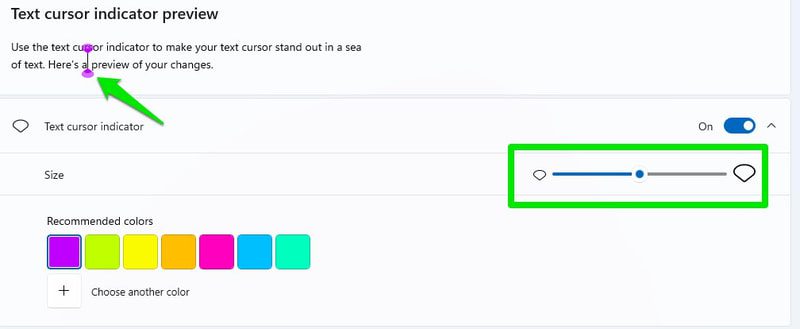
Mai jos, vei găsi și o opțiune pentru a crește grosimea cursorului de text. Totuși, este important de reținut că aceste modificări s-ar putea să nu funcționeze în toate aplicațiile care includ câmpuri de text.
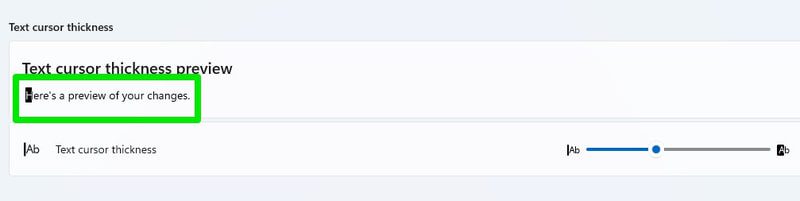
#4. Lupa
Funcția lupă te ajută să vizualizezi cu ușurință anumite zone ale ecranului, prin mărirea acestora cu până la 1600%. Deși poate fi activată manual din aceste setări, recomand utilizarea comenzii rapide de la tastatură.
Pentru a activa lupa, apasă simultan tastele Windows și Plus (+). Pentru a micșora sau mări conținutul, utilizează combinațiile Windows + Minus (-) sau Windows + Plus (+).

Un aspect important este că lupa include funcția Narator (despre care voi vorbi mai târziu). Aceasta poate descrie vocal butonul sau textul pe care faci clic. Butoanele pentru a utiliza Naratorul se află în fereastra lupei.
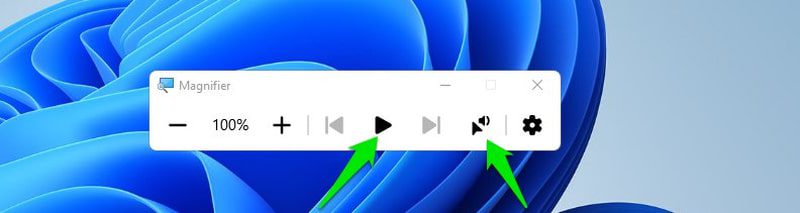
În zona de jos a setărilor lupei, există și opțiunea „Inversează culorile”, care va inversa culorile pe ecran, atunci când funcția este activă.
#5. Filtre de culoare
Windows oferă filtre de culoare special concepute pentru persoanele cu daltonism. Indiferent dacă ai deuteranopie, protanopie sau tritanopie, Windows poate ajusta automat culorile, pentru a le face mai ușor de distins. Selectează filtrul de culoare corespunzător, iar acesta se va aplica automat în toate aplicațiile și funcțiile Windows.
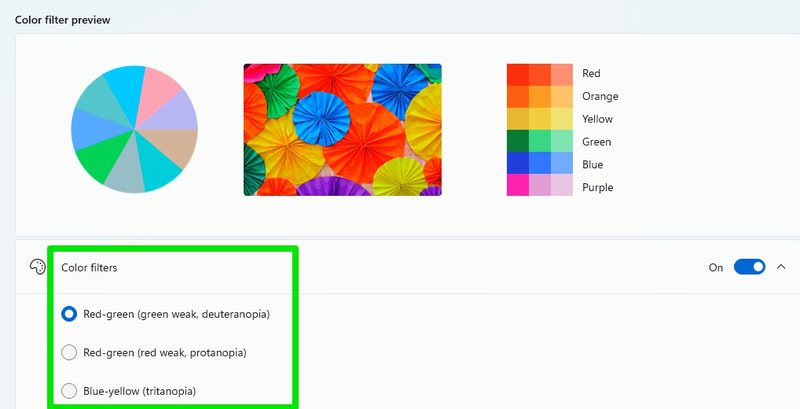
Pentru persoanele cu forme mai severe de daltonism, cum ar fi acromatopsia, opțiunea „Nuanțe de gri” poate oferi un mediu vizual consistent.
#6. Teme de contrast
Teme cu contrast ridicat pot fi foarte utile pentru persoanele cu fotofobie, cataractă, vedere scăzută sau alte probleme de vedere asociate cu înaintarea în vârstă. Windows oferă mai multe teme cu contrast ridicat din care poți alege. În plus, poți personaliza complet fiecare temă, modificând culorile de fundal, text, link-uri, marcajele și multe altele.
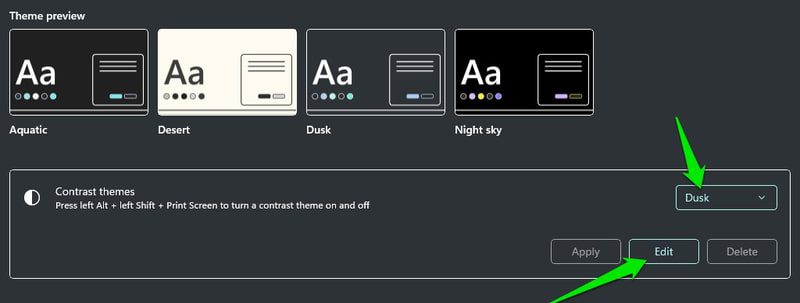
#7. Naratorul
Naratorul este un cititor de ecran integrat în Windows, care descrie verbal tot ce se afișează pe ecran, concentrându-se pe elementele pe care faci clic. Acesta poate fi foarte util pentru persoanele cu deficiențe severe de vedere sau nevăzători.
Poți consulta acest ghid de la Microsoft pentru a afla toate detaliile despre Narator. În plus, în opțiunile de accesibilitate poți personaliza modul în care acesta funcționează. Mai întâi, asigură-te că este activată comanda rapidă de la tastatură pentru a porni Naratorul. Aceasta îți va permite să activezi/dezactivezi rapid funcția, atunci când este necesar.
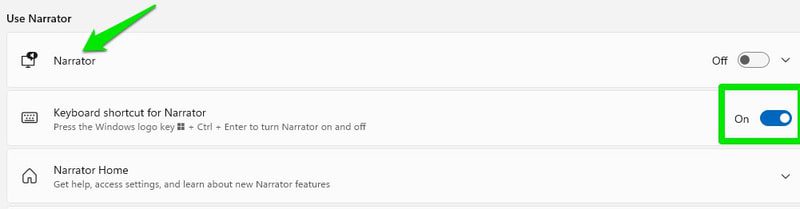
Există multe setări de ajustat, dar vocea Naratorului și nivelul de detaliu al descrierilor sunt cele mai importante. În setările vocale, poți alege vocea și accentul Naratorului, viteza, tonalitatea și volumul. Ajustează aceste opțiuni în funcție de preferințele tale.
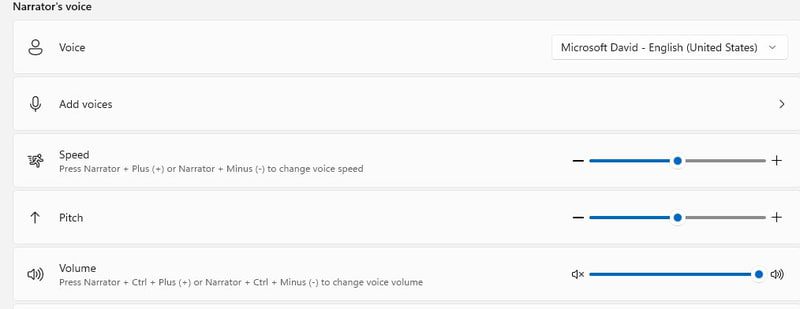
Opțiunea pentru nivelul de detaliu (verbozitatea) îți permite să controlezi cantitatea de informații pe care Naratorul le oferă. Poți alege ca Naratorul să citească totul în detaliu, oferind context, să citească doar textul sau să citească textul și butoanele. Aici poți configura și ce ar trebui să citească Naratorul când tastezi.
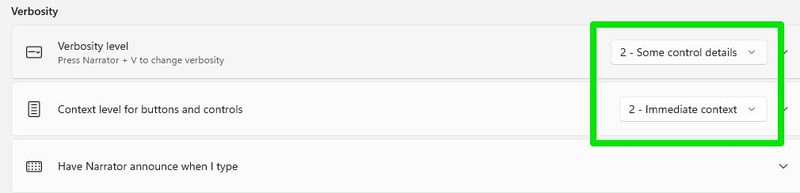
Dacă dorești un cititor de ecran mai avansat, poți încerca și o aplicație terță parte, cum ar fi NVDA sau JAWS. Acestea oferă de obicei funcții superioare, mai ales în ceea ce privește interacțiunea cu documentele și tastarea.
#8. Modul întunecat și lumina de noapte
Pentru persoanele cu sensibilitate la lumină, modul întunecat și funcția „Lumină de noapte” pot fi foarte utile. Modul întunecat transformă fundalul Windows și interfața aplicațiilor acceptate în negru, pentru a reduce intensitatea luminii. Funcția „Lumină de noapte” reduce emisia de lumină albastră, diminuând oboseala ochilor.
Aceste două opțiuni nu se găsesc în secțiunea de accesibilitate, dar le poți activa din Setări.
Pentru a activa modul întunecat, navighează la „Personalizare” > „Culori” > „Alege modul”.
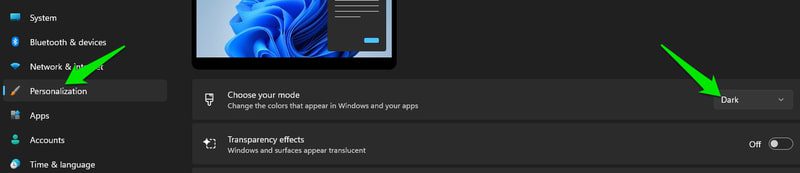
Pentru a activa lumina de noapte, accesează „Sistem” > „Afișaj” > „Lumină de noapte”.

Opțiuni de accesibilitate pentru persoanele cu deficiențe de auz
Persoanele surde sau cu deficiențe de auz nu întâmpină dificultăți majore în utilizarea unui PC cu Windows, dar există totuși anumite tipuri de conținut care nu le sunt ușor accesibile. De exemplu, ar putea avea probleme în a comunica cu alții în timpul unui apel video sau în a înțelege conținutul audio fără subtitrări.
Din fericire, Windows oferă câteva funcții care te pot ajuta să participi la aceste activități, chiar dacă ești surd. Să analizăm câteva dintre opțiunile de accesibilitate Windows care vin în ajutorul persoanelor cu deficiențe de auz.
#1. Audio mono
Dacă ai deficiențe de auz la o singură ureche, ar trebui să activezi opțiunea „Audio mono” din setările de accesibilitate. Această funcție va transmite sunetul printr-un singur canal, astfel încât să auzi același sunet, indiferent de urechea prin care asculți. Pentru a activa opțiunea „Audio mono”, accesează setările „Audio” și activează comutatorul corespunzător.

#2. Efectul de bliț al ecranului pentru notificări
Poți configura Windows să aprindă ecranul sau fereastra activă atunci când primești o notificare. Aceasta este o modalitate excelentă de a fi la curent cu notificările, fără a depinde de alerte audio.
În setările audio de accesibilitate, există opțiunea „Flash screen” în timpul notificărilor audio, unde poți alege ce parte a ecranului să lumineze pentru a te anunța.
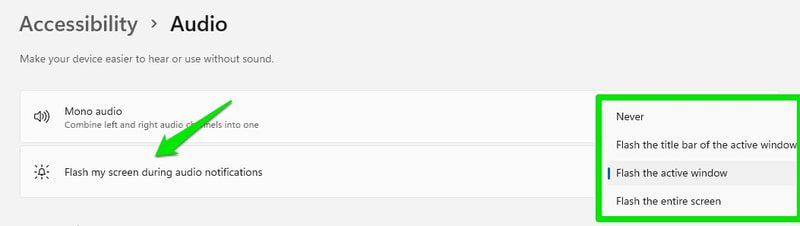
#3. Subtitrări
Windows poate utiliza funcția de conversie a vorbirii în text, pentru a transforma sunetul în text și a afișa subtitrări pe ecran. Astfel, indiferent dacă te afli într-un apel sau vizionezi un videoclip, Windows va transcrie sunetul în timp real, afișând ceea ce se spune.
Desigur, traducerea nu va fi perfectă, dar va fi suficient de bună pentru a înțelege contextul. Pentru a utiliza funcția de subtitrări, trebuie să ai instalată cea mai recentă versiune Windows 11 22H2. Poți apăsa combinația de taste Windows+Ctrl+L pentru a activa/dezactiva funcția. Aceasta va transcrie automat sunetul detectat.
În opțiunile de accesibilitate „Subtitrări”, poți personaliza modul în care se vor afișa subtitrările, inclusiv culoarea, fundalul, opacitatea, dimensiunea, fontul etc.
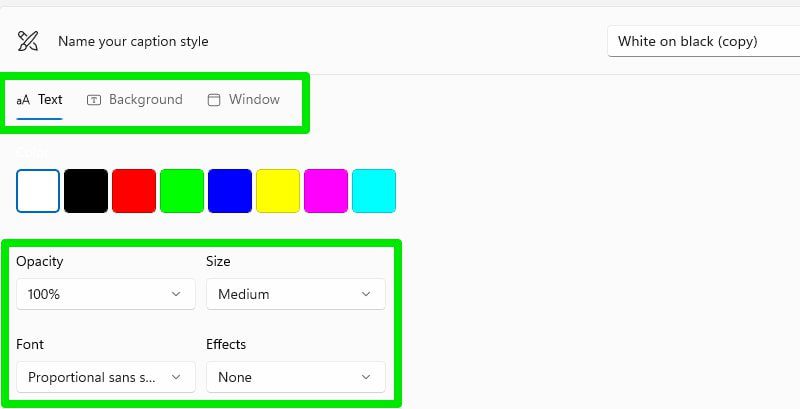
Poți încerca și câteva aplicații de transcriere, care ar putea fi o alternativă bună la subtitrările în direct Windows, cel puțin pentru fișierele audio.
#4. Aplicația de amplificare a volumului
Dacă ai probleme cu auzul și sistemul audio actual nu este suficient de puternic pentru a auzi clar, o aplicație de amplificare a sunetului îți poate fi de ajutor. Letasoft Sound Booster este preferata mea în acest scop. Poate amplifica sunetul cu până la 500%, dar acest lucru va distorsiona și sunetul, așa că evită amplificarea la maximum.
Ca alternativă, FxSound este o altă opțiune bună, dacă dorești funcții de egalizare și altele. În plus, îți recomand să folosești căști, deoarece te pot ajuta să te concentrezi mai bine pe sunetul de pe computer.
Opțiuni de accesibilitate pentru persoanele cu mobilitate redusă
Dizabilitățile de mobilitate, cum ar fi paralizia, paralizia cerebrală, leziunile măduvei spinării, artrita și boala Parkinson, pot limita abilitatea unei persoane de a utiliza un computer cu Windows. S-ar putea să ai dificultăți în a folosi dispozitive de intrare precum mouse-ul sau tastatura sau s-ar putea să nu poți interacționa deloc cu computerul.
Opțiunile de accesibilitate Windows fac mai ușoară utilizarea dispozitivelor de intrare și chiar utilizarea computerului prin intermediul vocii sau a unui sistem de urmărire a mișcării ochilor. Să analizăm aceste opțiuni utile:
#1. Recunoașterea vorbirii
Aceasta poate fi o modalitate excelentă de a utiliza PC-ul Windows, atât pentru persoanele cu mobilitate redusă, cât și pentru cele cu deficiențe de vedere. Cu recunoașterea vorbirii, nu poți doar dicta mesaje și documente, ci poți și controla complet computerul prin comandă vocală.
Poți deschide aplicații, poți efectua sarcini de explorare a fișierelor, poți controla mișcarea mouse-ului, poți introduce combinații de taste, poți dicta cu semne de punctuație și multe altele, folosind doar vocea. Iată o listă cu toate comenzile pe care le poți utiliza pentru a-ți controla computerul Windows prin voce.
Poți activa funcția de recunoaștere a vorbirii Windows din setările de accesibilitate. Cu toate acestea, utilizarea comenzii rapide Windws+Ctrl+S este o opțiune mult mai bună, dacă te simți confortabil cu tastatura.
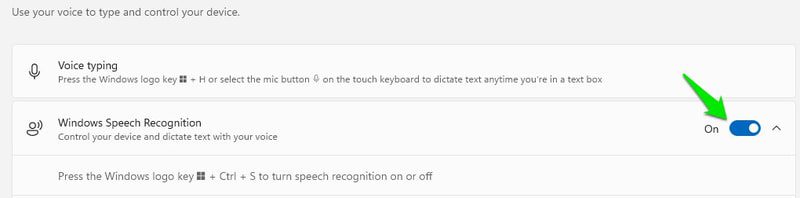
Combinând această funcție cu Naratorul, poți controla complet computerul fără a folosi mâinile și fără a fi nevoie să te uiți la ecran.
#2. Tastatura
Există multe opțiuni legate de tastatură, care pot facilita utilizarea acesteia. „Tastele lipicioase” și „Tastele filtru” sunt două opțiuni care pot ajuta persoanele cu dificultăți de mobilitate să folosească tastatura.

„Tastele lipicioase” îți permit să efectuezi combinații de taste apăsând o singură tastă la un moment dat, iar „Tastele filtru” previn înregistrarea mai multor apăsări de taste simultan. Poți face clic pe fiecare opțiune pentru a-ți personaliza preferințele.
Mai jos, vei găsi opțiunea „Tastatură pe ecran”, care va afișa o tastatură virtuală pe care o poți utiliza cu ajutorul mouse-ului. Dacă poți folosi doar mouse-ul, aceasta este o modalitate bună de a utiliza funcțiile tastaturii, fără a avea una fizică.
Totuși, dacă poți utiliza tastatura fizică, este mai rapid să folosești comanda rapidă Windows+Ctrl+O pentru a lansa tastatura virtuală.
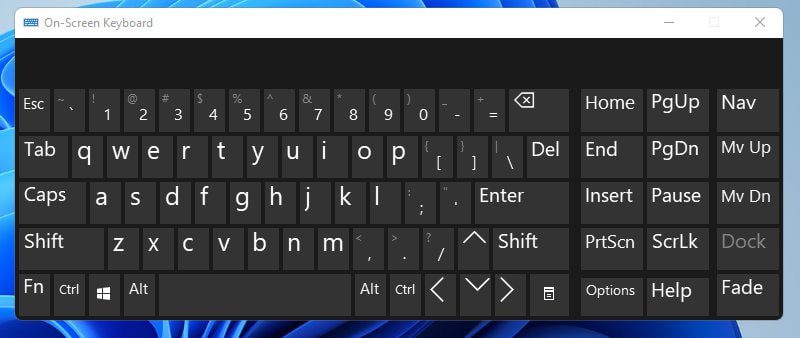
#3. Mouse-ul
Multe dizabilități legate de încheietura mâinii te pot împiedica să folosești mouse-ul. Dacă poți folosi tastatura, poți activa „Tastele mouse” pentru a controla cursorul cu ajutorul tastaturii numerice. Aici poți activa „Tastele mouse” și poți ajusta viteza de mișcare a cursorului.
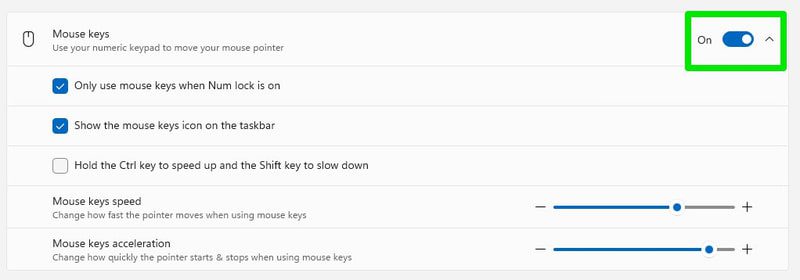
#4. Reducerea vitezei mouse-ului
Dacă o dizabilitate provoacă tremur la nivelul mâinilor, reducerea vitezei indicatorului mouse-ului poate îmbunătăți precizia. Totuși, va trebui să miști mai mult mouse-ul pentru a obține mișcarea dorită a cursorului.
Pentru a gestiona viteza mouse-ului, accesează „Bluetooth și dispozitive” > „Mouse” în Setări și ajustează opțiunea „Viteza indicatorului mouse-ului”.
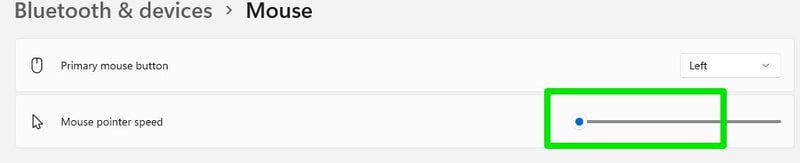
#5. Controlul ochilor
Această funcție îți permite să conectezi un dispozitiv de urmărire a mișcării ochilor la Windows, astfel încât să poți controla sistemul folosind mișcările ochilor și ale capului. Cu un dispozitiv eye tracker, precum Tobii Eye Tracker, nu poți controla doar sistemul Windows, ci poți chiar juca jocuri complexe. Iată un ghid de la Microsoft, care te va învăța cum să configurezi și să utilizezi un eye tracker cu Windows.
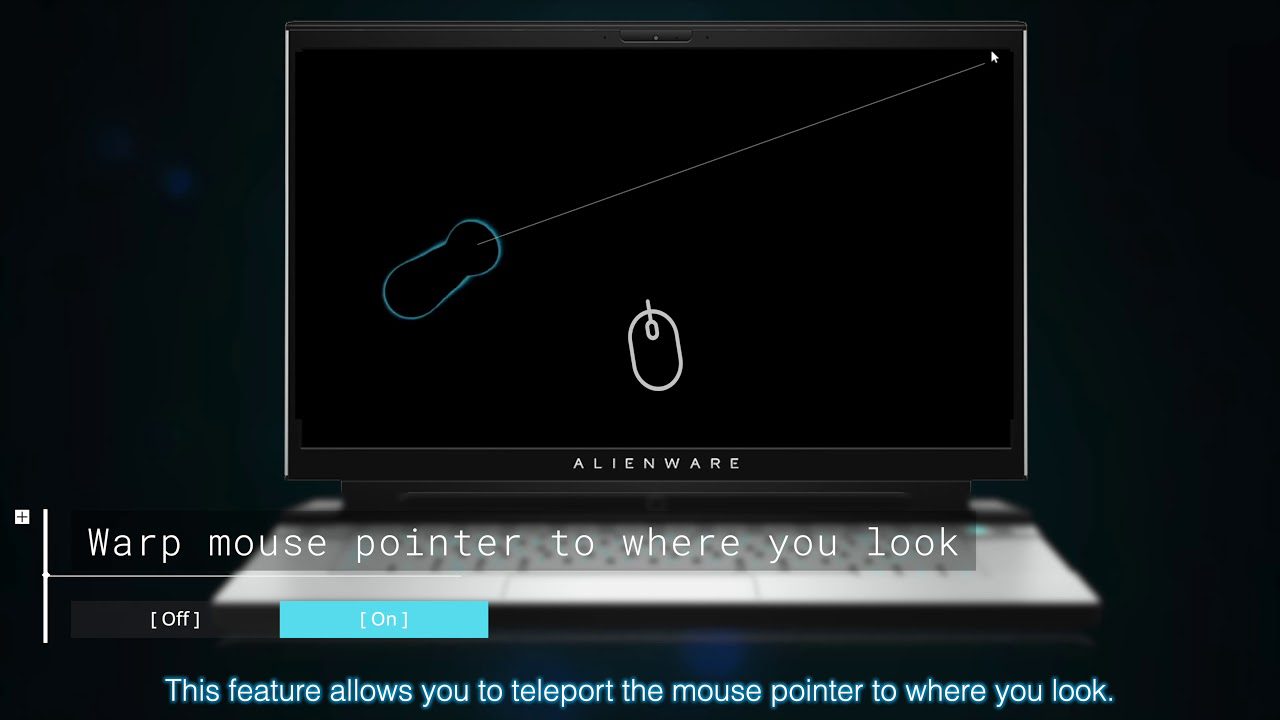
Gânduri de încheiere 👨💻
Windows oferă opțiuni complete de accesibilitate, pentru a permite oricui să utilizeze un computer. Sunt convins că nu va trebui să cauți instrumente de la terți, pentru a obține asistență, indiferent de dizabilitatea ta. Personal, cred că ar fi fost minunat dacă Microsoft ar fi adăugat funcții și pentru persoanele cu deficiențe de vorbire, similar cu aplicațiile disponibile pe smartphone-uri.